Melhores modelos do OneNote para trabalho
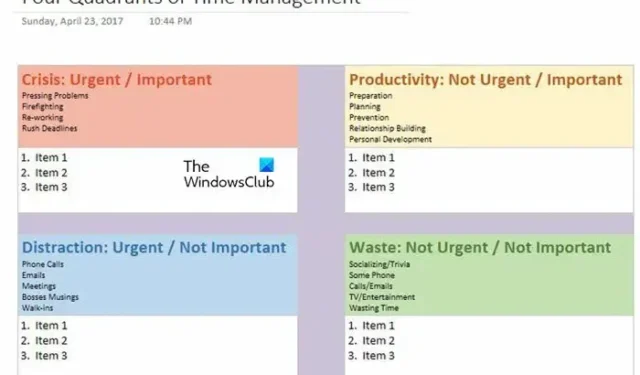
O que é um modelo no OneNote?
No OneNote, os modelos são layouts ou formatos pré-concebidos que os usuários podem utilizar como ponto de partida para criar novas páginas ou organizar coisas. Eles são uma ferramenta útil ao utilizá-lo no trabalho, pois fornecem uma estrutura estruturada para vários tipos de conteúdo, como notas de reuniões, planos de projetos, listas de tarefas e muito mais.
Para usá-lo, inicie o Notebook, vá para a guia Inserir e selecione os Modelos de Página na seção Páginas da faixa de opções. Poucos estão disponíveis; no entanto, os usuários podem explorar mais opções navegando até a barra lateral Modelo e selecionando Modelos de página na parte inferior.
Melhores modelos do OneNote para trabalho
Se você está procurando alguns dos melhores modelos para OneNote, confira a lista mencionada abaixo:
- Caderno de trabalho
- Visão Geral do Projeto
- Quatro quadrantes de gerenciamento de tempo
- Notebook compartilhado para projeto de grupo
- Lista de afazeres
Vamos nos aprofundar nesses modelos e aprender seus recursos.
1] Caderno de Trabalho
O primeiro nome da lista para quem deseja explorar o melhor modelo do OneNote para trabalho é Work Notebook da OneNote Gem. Este caderno pronto apresenta seções dedicadas para anotações de reuniões, planejamento, viagens, projetos e pesquisas.
Ao navegar por cada página, os usuários podem encontrar exemplos ilustrativos que os orientam sobre o que mais podem ser adicionados, além de dicas valiosas e atalhos de teclado específicos do OneNote para facilitar a tarefa. Em vez de construir cadernos e elaborá-los do zero, os usuários podem dar o pontapé inicial na organização com a conveniência deste modelo de caderno de trabalho pré-montado. Se você gosta desses recursos, acesse onenotegem.com para baixar este modelo.
2] Visão geral do projeto
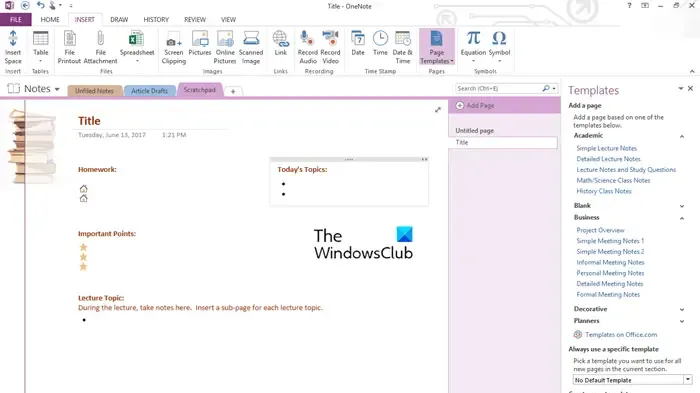
Conforme discutido anteriormente, o modelo Visão geral do projeto está prontamente acessível no aplicativo OneNote. Os usuários podem navegar até a barra lateral onde os modelos são organizados por categorias. Basta expandir a categoria Negócios e optar pelo modelo Visão Geral do Projeto para adicioná-lo ao caderno como uma nova página.
Existem vários campos no modelo para inserir informações, como detalhes do projeto, especificações da empresa e identificação do apresentador. Eles também podem adicionar itens como uma descrição abrangente, objetivos do projeto, recursos disponíveis, diretrizes processuais, um cronograma de marcos, o status atual do projeto e assim por diante, para facilitar a lembrança no futuro próximo.
3] Quatro quadrantes de gerenciamento de tempo

Os Quatro quadrantes do modelo de gerenciamento de tempo fornecido pelo OneNote Gem é outra ferramenta altamente eficaz quando se deseja empregar o método Eisenhower para gerenciamento de tarefas.
Os usuários aqui obterão quadrantes e, dentro de cada quadrante, encontrarão instruções esclarecedoras que os orientarão sobre os tipos adequados para posicionamento. Um desses quadrantes é o quadrante da crise, onde os usuários podem adicionar assuntos urgentes e importantes, como retrabalho de tarefas, prazos apressados e assim por diante. Conseqüentemente, uma melhor organização e gerenciamento das cargas de trabalho são garantidas com este modelo. Você pode acessar onenotegem.com/a/templates/ para acessar este modelo.
4] Caderno compartilhado para projeto de grupo
O próximo na lista é o modelo de caderno compartilhado para projeto de grupo no OneNote Gem, que reflete a funcionalidade do modelo de caderno de trabalho. Aqui, os usuários receberão seções designadas para colaboração eficiente com a equipe no próximo projeto.
Para iniciar a colaboração, compartilhe o bloco de notas no OneNote e clique no botão Compartilhar na parte superior, seguido pela opção Compartilhar bloco de notas inteiro. Se ainda não o fez, carregue-o no OneDrive e compartilhe o link com os membros da equipe. Além disso, a melhor parte é a flexibilidade de escolher entre as permissões de edição ou visualização ao compartilhar o link. Dentro deste bloco de notas conveniente, os usuários podem inserir e organizar metas, cronogramas, rascunhos, itens de pesquisa, tarefas e questões, informações da equipe e notas de reuniões em um local centralizado.
5] Lista de tarefas
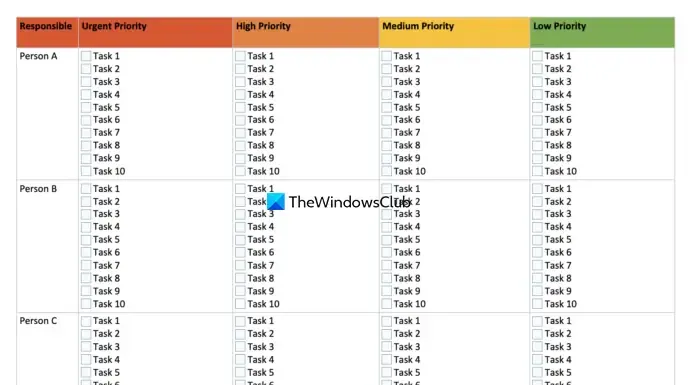
Outro modelo do OneNote é o modelo simples de lista de tarefas, que os usuários podem encontrar expandindo a seção Planejadores na barra lateral para explorar uma variedade desses modelos.
Aqui, os usuários recebem um modelo com caixas de seleção com espaços designados para os itens, enquanto o modelo de lista de tarefas do projeto inclui uma seção dedicada para cada projeto. Outra variedade de modelos de lista de tarefas é uma lista de tarefas priorizadas, onde os usuários podem utilizar as três colunas para categorizar suas tarefas com base em sua importância. Sinta-se à vontade para classificá-los nas colunas Alta, Média e Baixa de acordo com a prioridade.



Deixe um comentário